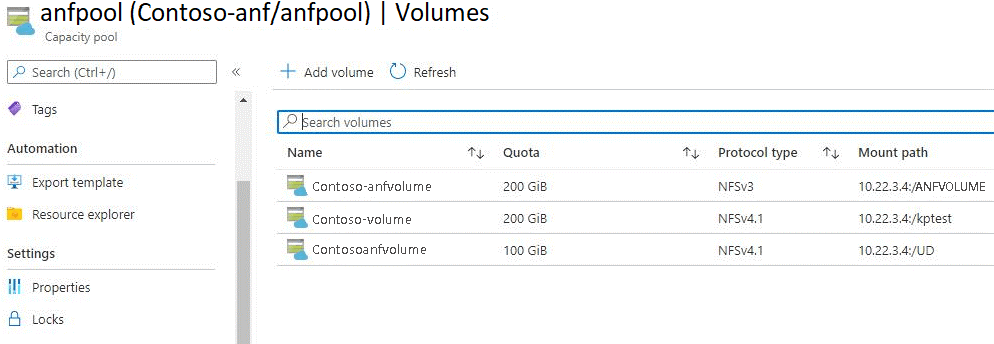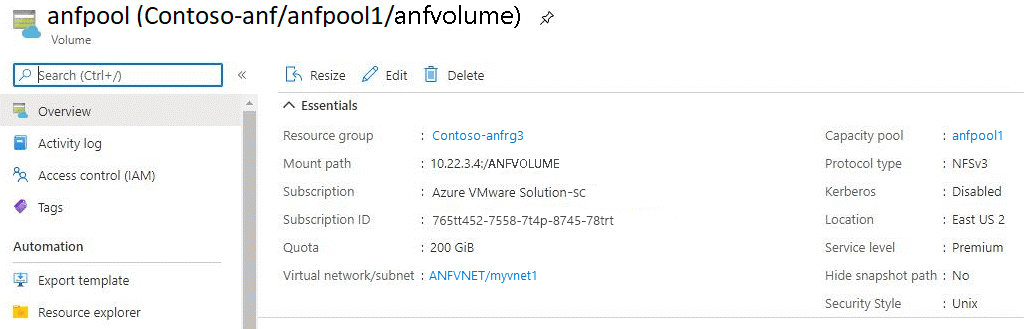Anfügen von Azure NetApp Files an Azure VMware Solution-VMs
Azure NetApp Files ist ein Azure-Dienst für die Migration und die Ausführung anspruchsvoller Unternehmensdateiworkloads in der Cloud: Datenbanken, SAP und High Performance Computing-Anwendungen, ohne dass Codeänderungen erforderlich sind. In diesem Artikel wird beschrieben, wie Sie mithilfe des NFS-Protokolls (Network File System, Netzwerkdateisystem) ein Azure NetApp Files-Volume einrichten, testen und überprüfen, das als Dateifreigabe für Azure VMware Solution-Workloads dient. Das Gastbetriebssystem wird auf virtuellen Computern (VMs) ausgeführt, die auf Azure NetApp Files-Volumes zugreifen.
Azure NetApp Files und Azure VMware Solution werden in derselben Azure-Region erstellt. Azure NetApp Files ist in vielen Azure-Regionen verfügbar und unterstützt die regionsübergreifende Replikation. Informationen zu den Methoden für die Azure NetApp Files-Konfiguration finden Sie unter Speicherhierarchie von Azure NetApp Files.
Dienste, mit denen Azure NetApp Files verwendet wird:
Active Directory-Verbindungen: Azure NetApp Files unterstützt Grundlegendes zu Richtlinien für Active Directory Domain Services Websitedesign und -planung für Azure NetApp Files.
Freigabeprotokoll: Azure NetApp Files unterstützt das SMB-Protokoll (Server Message Block) und das NFS-Protokoll (Network File System). Diese Unterstützung bedeutet, dass die Volumes auf dem Linux-Client bereitgestellt und auf dem Windows-Client zugeordnet werden können.
Azure VMware Solution: Azure NetApp Files-Freigaben können über VMs bereitgestellt werden, die in der Azure VMware Solution-Umgebung erstellt werden.
Das Diagramm zeigt eine Verbindung über Azure ExpressRoute mit einer privaten Azure VMware Solution-Cloud. Die Azure VMware Solution-Umgebung greift auf die Azure NetApp Files-Freigabe zu, die auf Azure VMware Solution-VMs bereitgestellt ist.
Voraussetzungen
- Azure-Abonnement mit Aktivierung von Azure NetApp Files
- Subnetz für Azure NetApp Files
- Linux-VM auf Azure VMware Solution
- Windows-VMs unter Azure VMware Solution
Erstellen und Einbinden von Azure NetApp Files-Volumes
Führen Sie die folgenden Schritte aus, um Azure NetApp Files-Volumes zu erstellen und in Azure VMware Solution-VMs einzubinden.
Überprüfen der vorkonfigurierten Azure NetApp Files-Instanz
Überprüfen Sie die in Azure erstellte vorkonfigurierte Azure NetApp Files-Instanz auf dem Servicelevel „Azure NetApp Files Premium“.
Wählen Sie im Azure-Portal unter Speicher die Option Azure NetApp Files aus. Eine Liste der konfigurierten Azure NetApp Files-Konten wird angezeigt.
Wählen Sie ein konfiguriertes NetApp Files-Konto aus, um die zugehörigen Einstellungen anzuzeigen. Wählen Sie beispielsweise Contoso-anf2 aus.
Wählen Sie Kapazitätspools aus, um den konfigurierten Pool zu überprüfen.
Die Seite „Kapazitätspools“ wird geöffnet, und die Kapazität und der Servicelevel werden angezeigt. In diesem Beispiel wurde der Speicherpool mit einer Kapazität von 4 TiB und dem Servicelevel „Premium“ konfiguriert.
Wählen Sie die Option Volumes aus, um die im Kapazitätspool erstellten Volumes anzuzeigen. (Siehe obigen Screenshot.)
Wählen Sie ein Volume aus, um dessen Konfiguration anzuzeigen.
Ein Fenster wird geöffnet, in dem die Konfigurationsdetails des Volumes angezeigt werden.
Sie können erkennen, dass das Volume ANFVOLUME eine Größe von 200 GiB hat und sich im Kapazitätspool ANFPOOL1 befindet. Es wird als NFS-Dateifreigabe über 10.22.3.4:/ANFVOLUME exportiert. Eine private IP-Adresse aus dem virtuellen Azure-Netzwerk wurde für Azure NetApp Files und den NFS-Pfad für die Einbindung der VM erstellt.
Informationen zur Leistung des Azure NetApp Files-Volumes relativ zur Größe (bzw. zum Kontingent) finden Sie unter Überlegungen zur Leistung für Azure NetApp Files.
Überprüfen der Freigabezuordnung für die vorkonfigurierte Azure VMware Solution-VM
Damit Ihre Azure NetApp Files-Freigabe auf die Azure VMware Solution-VM zugreifen kann, müssen Sie die Zuordnung zwischen SMB- und NFS-Freigaben verstehen. Nach dem Konfigurieren der SMB- oder NFS-Volumes können Sie sie wie hier beschrieben einbinden.
SMB-Freigabe: Erstellen Sie eine Active Directory-Verbindung, bevor Sie ein SMB-Volume bereitstellen. Damit erfolgreich eine Verbindung hergestellt werden kann, muss das delegierte Subnetz von Azure NetApp Files auf die angegebenen Domänencontroller zugreifen können. Nachdem die Active Directory-Instanz im Azure NetApp Files-Konto konfiguriert wurde, wird sie beim Erstellen von SMB-Volumes als auswählbares Element angezeigt.
NFS-Freigabe: Azure NetApp Files trägt zur Erstellung der Volumes über das NFS-Protokoll oder beide Protokolle (NFS und SMB) bei. Der Kapazitätsverbrauch eines Volumes wird mit der bereitgestellten Kapazität des dazugehörigen Pools verrechnet. NFS kann auf dem Linux-Server bereitgestellt werden, indem die Befehlszeilen oder „/etc/fstab“-Einträge verwendet werden.
Nächste Schritte
Nachdem Sie sich mit der Integration von Azure NetApp Files und Ihrer Azure VMware Solution-Workloads beschäftigt haben, können Sie sich über Folgendes informieren: